Disponible avec une licence 3D Analyst.
La barre d'outils Mise à jour TIN contient un ensemble d'outils permettant la modification de surfaces TIN. La barre d'outils interactive Mise à jour TIN est conçue pour fonctionner dans ArcMap uniquement. Les outils de mise à jour du TIN permettent d'ajouter, de supprimer ou de modifier directement des nœuds TIN, des lignes de fracture ou des polygones. Ces outils permettent une réaction de surface en temps réel. Ainsi, vous pouvez enregistrer vos modifications directement dans ce TIN ou créer une copie du TIN modifié.
Pour plus d'informations sur les surfaces TIN, reportez-vous à la rubrique suivante : Qu'est-ce qu'une surface TIN ?
Pour plus d'informations sur les fonctionnalités de mise à jour pour les surfaces TIN, reportez-vous à la rubrique suivante : Notions de base relatives à la mise à jour de surfaces TIN.

Menu déroulant de la barre d'outils interactive de mise à jour du TIN
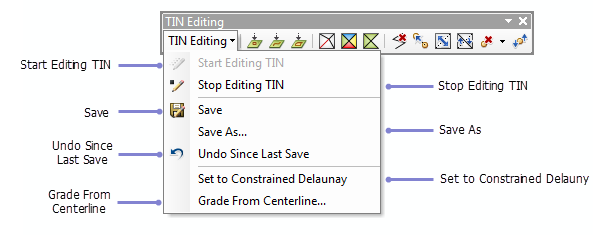
Options du menu déroulant de la barre d'outils de mise à jour du TIN
| Commencer la mise à jour TIN | Vous permet de démarrer une session de mise à jour du TIN. Le TIN à mettre à jour doit correspondre à la couche sélectionnée dans le menu déroulant Choisir une couche de surface sur la barre d'outils 3D Analyst. Les outils interactifs de mise à jour du TIN ne sont pas disponibles tant qu'une session de mise à jour n'a pas démarré. |
| Arrêter la mise à jour TIN | Vous permet d'arrêter une session de mise à jour du TIN. |
| Enregistrer | Enregistre les changements de surface lors de la mise à jour. |
| Enregistrer sous | Enregistre une copie de la surface TIN avec les modifications les plus récentes. |
| Annuler les opérations effectuées depuis le dernier enregistrement | Supprime les dernières commandes de mise à jour depuis le dernier enregistrement du TIN. |
| Définir sur Delaunay avec contrainte | Une méthode de triangulation Delaunay sous contraintes suit toujours les règles de Delaunay sauf le long des lignes de fracture. Utilisez ce paramètre pour définir un TIN avec une méthode de triangulation Delaunay sous contraintes. Lorsque vous définissez un TIN avec une méthode de triangulation Delaunay sous contraintes, puis enregistrez le TIN, il n'est pas possible de redéfinir la triangulation avec une méthode conforme à la triangulation Delaunay. Le TIN a été modifié afin de respecter une triangulation Delaunay sous contraintes de façon définitive. Si vous n'avez pas enregistré le TIN en tant que triangulation de Delaunay sous contraintes, utilisez l'option Annuler les opérations effectuées depuis le dernier enregistrement pour redéfinir le TIN avec une méthode conforme à la triangulation de Delaunay. Toutes les modifications apportées au TIN seront perdues. Lorsqu'un TIN Delaunay sous contraintes figure dans une session de mise à jour du TIN, l'option Définir sur Delaunay avec contrainte est désactivée car le TIN utilise déjà une méthode de triangulation Delaunay sous contraintes. |
Intègre une entité linéaire à un modèle de surface TIN et modifie le TIN de sorte que la surface entourant l'entité soit modifiée en fonction des paramètres Entité Classement. |
Outils de la barre d'outils interactive de mise à jour du TIN
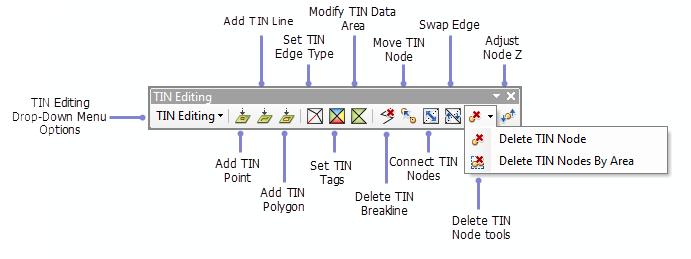
Outils interactifs de mise à jour du TIN
Ajoute un nouveau nœud à un TIN. | |
Ajoute une nouvelle ligne de fracture à un TIN. | |
Ajoute un nouveau polygone à un TIN. | |
Modifie le type de segment sélectionné. | |
Modifie les valeurs de balise des nœuds ou des triangles. | |
Active ou désactive les triangles d'un TIN. | |
Supprime une ligne de fracture d'un TIN. | |
Déplace des emplacements de nœud TIN au sein d'un TIN. | |
Etablit une ligne de fracture entre deux nœuds. | |
Relie des nœuds opposés afin de former une paire alternative de triangles. | |
Supprime un nœud d'un TIN. | |
Supprime un ensemble de nœuds TIN selon une surface numérisée. | |
Modifie la valeur z d'un nœud. |